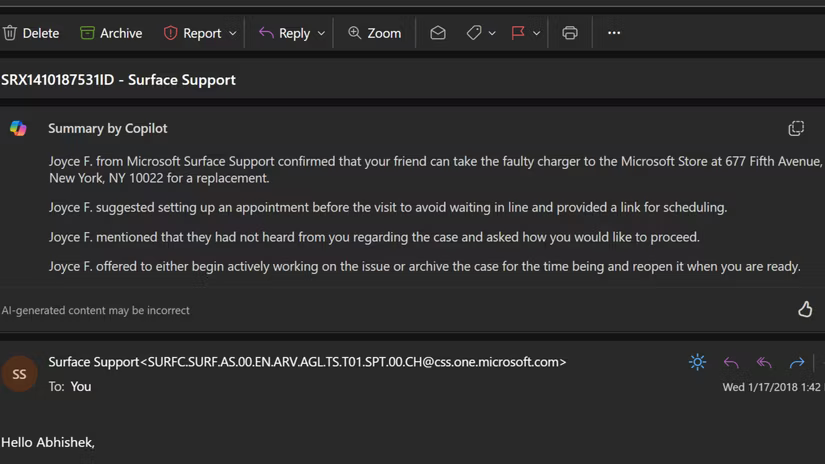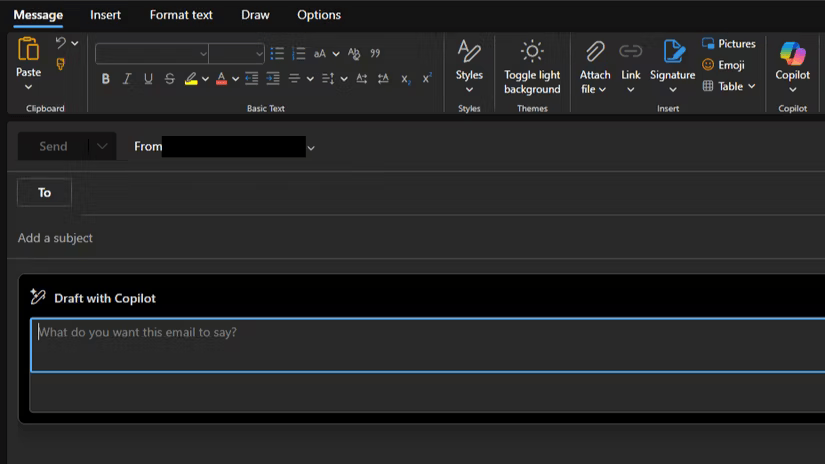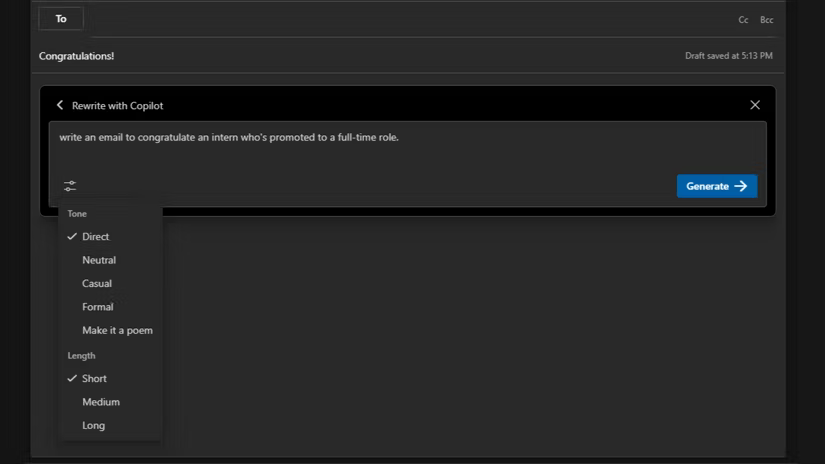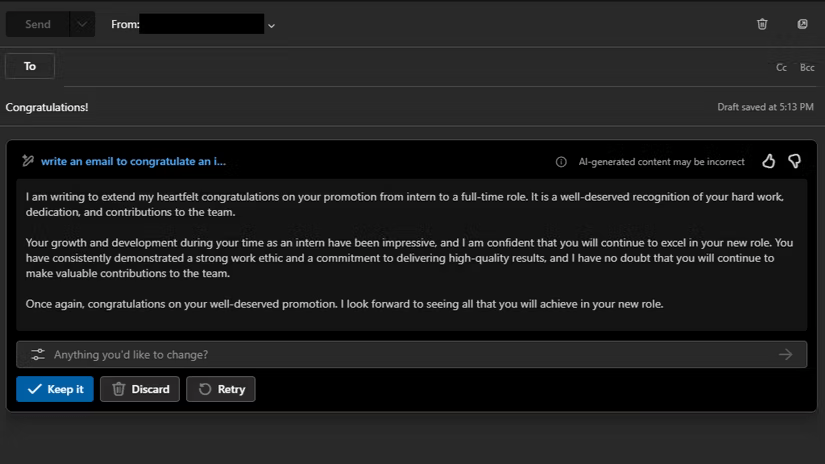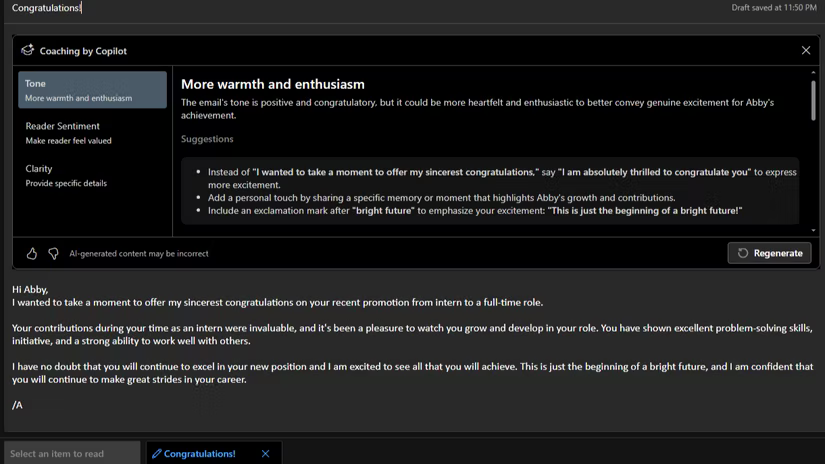Microsoft Copilot เป็นเครื่องมืออันทรงพลังที่ช่วยเพิ่มประสิทธิภาพการทำงานในผลิตภัณฑ์ Microsoft 365 รวมถึง Outlook Copilot ใน Outlook มีคุณสมบัติมากมายในการจัดการอีเมลและส่งเสริมการสื่อสารที่มีประสิทธิภาพ ต่อไปนี้เป็น 3 วิธีที่เป็นประโยชน์ในการติดตามกล่องจดหมายของคุณ
หมายเหตุ : Copilot ใน Outlook (และแอป Microsoft 365 อื่นๆ) ต้องมีใบอนุญาต Copilot ไม่ว่าจะเป็นใบอนุญาต Copilot ของ Microsoft 365 ที่ออกโดยองค์กรของคุณหรือการสมัครใช้งาน Copilot Pro ผ่านบัญชี Microsoft ส่วนบุคคลของคุณ (ซึ่งมีค่าใช้จ่าย 20 ดอลลาร์สหรัฐฯ ต่อเดือน)
1. สรุปเนื้อหาอีเมลที่ยาว
อีเมลเธรดที่ยาวอาจเกิดความสับสนได้อย่างรวดเร็ว ทำให้ยากต่อการติดตามรายละเอียดสำคัญ Copilot ใน Outlook ช่วยให้คุณดึงรายละเอียดสำคัญและจุดดำเนินการจากเธรดอีเมลยาวๆ (เรียกอีกอย่างว่าการสนทนา) ได้อย่างรวดเร็วและราบรื่น เครื่องมือนี้สามารถดึงประเด็นสำคัญจากข้อความหลายข้อความได้อย่างง่ายดาย และสรุปการสนทนายาวๆ เพื่อดูว่ามีการตัดสินใจอะไรเกิดขึ้นกับรายการโครงการที่กำลังหารืออยู่
ในการดำเนินการนี้ ให้เลือกการสนทนาอีเมลใน Outlook และเลือกสรุปโดย Copilot ที่ด้านบนของเธรดอีเมล Copilot จะสแกนเธรดและสรุปข้อมูลให้คุณที่ด้านบนสุดของอีเมล
ในภาพหน้าจอด้านล่าง Copilot ได้สร้างสรุปจากเธรดอีเมลที่มีผู้จัดการฝ่ายสนับสนุน โดยเน้นประเด็นสำคัญของการสนทนาหลังจากที่ส่งคำขอรับบริการและขั้นตอนถัดไป
สรุปเธรดอีเมลของ Copilot ใน Outlook
2. ร่างอีเมลเหมือนมืออาชีพ
Copilot ช่วยคุณเขียนอีเมลใหม่หรือตอบบทสนทนาที่มีอยู่ได้ เพียงให้คำแนะนำสั้นๆ เพื่อชี้แจงความต้องการของคุณ และ AI จะช่วยคุณค้นหาคำที่ถูกต้อง เมื่อคุณมีฉบับร่างแล้ว คุณสามารถปรับความยาวและโทนสีของฉบับร่างเพื่อให้เหมาะกับสไตล์ของคุณได้
ใช้แบบร่างด้วย Copilot ใน Outlook เพื่อเขียนอีเมล
วิธีเขียนอีเมล Outlook โดยใช้ Copilot มีดังนี้:
ขณะเขียนอีเมลใหม่ ให้เลือก ไอคอน Copilot จากแถบเครื่องมือ
เลือกร่างด้วย Copilot จากเมนูแบบเลื่อนลง
ในกล่อง Copilot ให้ป้อนคำเตือนของคุณและใช้ ไอคอน ตัวเลือก Generation เพื่อระบุความยาวและโทนเสียงที่คุณต้องการ
เมื่อเสร็จสิ้น ให้เลือกสร้าง และ Copilot จะร่างเนื้อหาให้กับคุณ
หากไม่ค่อยเป็นไปตามที่ต้องการ ให้เลือกสร้างร่าง ใหม่
เมื่อคุณพอใจกับผลลัพธ์แล้ว ให้เลือกเก็บ ไว้
ตัวเลือกในการสร้างร่างอีเมลโดยใช้ Copilot ใน Outlook
โปรดทราบว่า Copilot สามารถสร้างร่างอีเมลเดียวกันได้หลายฉบับ โดยแต่ละฉบับจะมีโทนและความยาวที่แตกต่างกัน ตัวอย่างเช่น คุณสามารถขอให้ Copilot ใน Outlook สร้างอีเมลให้เป็นทางการหรือไม่เป็นทางการมากขึ้น ยาวขึ้นหรือสั้นลง คุณสามารถใช้ลูกศรเพื่อนำทางไปยังแต่ละฉบับร่างได้
ตัวอย่างร่างอีเมลโดยใช้ Copilot ใน Outlook
เมื่อเสร็จสมบูรณ์แล้ว คุณสามารถแก้ไขแบบร่างตามต้องการเพื่อกรอกหรือแก้ไขข้อมูลที่เกี่ยวข้องและส่งอีเมล
3. รักษาความชัดเจนและโทนที่สม่ำเสมอตลอดทั้งอีเมลของคุณ
หากคุณเคยดิ้นรนกับปัญหาว่าอีเมลของคุณมีความเกี่ยวข้องหรือไม่ ฟีเจอร์การฝึกอบรมอีเมลของ Copilot จะเป็นตัวช่วยได้ นอกเหนือจากการรองรับการแก้ไขอีเมลแล้ว Copilot ใน Outlook ยังช่วยให้คุณเขียนอีเมลได้อย่างมีประสิทธิภาพมากขึ้นด้วยการสอนการใช้งานอีเมล วิเคราะห์ร่างอีเมลของคุณและเสนอแนะเพื่อปรับปรุงโทน ความรู้สึก และความชัดเจน เพื่อให้คุณสามารถถ่ายทอดข้อความของคุณได้ดีที่สุด
การฝึกอบรมอีเมล Copilot ใน Outlook
จาก ไอคอนCopilot บนแถบเครื่องมือ เลือกCoaching by Copilot จากเมนูแบบเลื่อนลง Copilot จะสร้างรายงานขนาดเล็กที่ประกอบด้วยผลการค้นพบและเสนอคำแนะนำเพื่อการสื่อสารที่มีประสิทธิผลมากขึ้น ระบบจะรายงานว่าร่างอีเมลมีโทนอบอุ่น จริงใจ กระตือรือร้น ขอโทษ ฯลฯ หรือไม่ และจะแนะนำว่าร่างอีเมลจะสามารถเป็นเชิงบวกหรือตรงไปตรงมามากกว่าหรืออะไรทำนองนั้นได้หรือไม่ นอกจากนี้ Copilot ยังตรวจสอบความชัดเจนของอีเมลและเสนอแนะข้อเสนอแนะเพื่อการปรับปรุงอีกด้วย หากคุณชอบข้อเสนอแนะใดๆ คุณสามารถเพิ่มคำติชมของคุณลงในฉบับร่างก่อนที่จะส่งได้
หมายเหตุ : Copilot พร้อมใช้งานใน Outlook "ใหม่" สำหรับเว็บ Outlook Online และ Outlook สำหรับ Windows เท่านั้น นอกจากนี้ นอกเหนือจากบัญชีที่ทำงานหรือโรงเรียนแล้ว Copilot ใน Outlook รองรับเฉพาะบัญชี Microsoft ที่ใช้ที่อยู่อีเมล outlook.com, hotmail.com, live.com และ msn.com เท่านั้น ไม่ใช่ที่อยู่อีเมลของบุคคลที่สาม เช่น Gmail
Copilot ใน Outlook ไม่เพียงแค่ทำให้การเอาชนะอุปสรรคทางจิตใจในการเริ่มต้นหรือดำเนินการสนทนาทางอีเมลเป็นเรื่องง่ายขึ้น แต่ยังช่วยปรับปรุงการสื่อสารทางอีเมลของคุณอีกด้วย Copilot ใน Outlook ยังมีคุณลักษณะอื่นๆ อีกไม่กี่อย่าง เช่น ความสามารถในการสร้างคำเชิญเข้าร่วมประชุมจากการสนทนาทางอีเมลได้อย่างรวดเร็ว อย่างไรก็ตาม คุณลักษณะเหล่านี้จะใช้งานได้เฉพาะในกรณีที่คุณมีใบอนุญาต Microsoft 365 Copilot (งาน) เท่านั้น